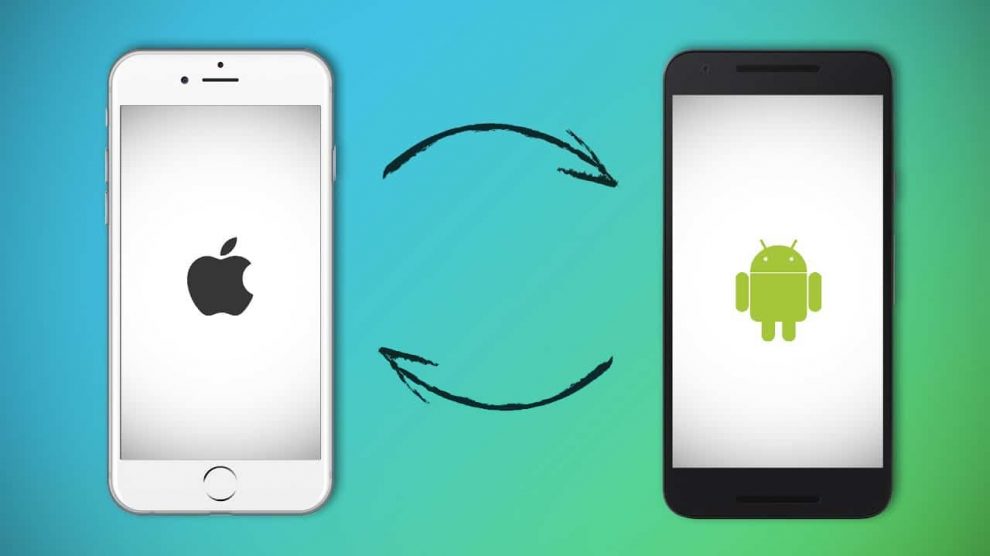Sut i drosglwyddo cysylltiadau o Android i iPhone
Pan fyddwch chi'n prynu iPhone iPhone a'ch bod chi'n ddefnyddiwr Android yn y gorffennol, bydd angen i chi wybod sut i drosglwyddo cysylltiadau o ffôn Android i iPhone iPhone, fel bod yr holl gysylltiadau a oedd yn y ffôn “Android” blaenorol yn cyrraedd eich “iPhone” newydd heb broblemau a ffwdanau. Yn gyffredinol, mae yna lawer o ffyrdd i wneud hyn, ond heddiw ar ein gwefan byddwn yn dangos i chi'r dull hawsaf sydd ar gael ar hyn o bryd.
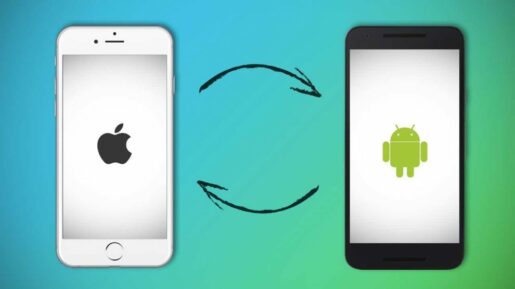
Trosglwyddo cysylltiadau o Android i iPhone
I ddechrau, byddwch chi'n agor yr iPhone rydych chi am drosglwyddo cysylltiadau iddo, yna ewch i Gosodiadau, yna cliciwch Cyfrifon a Chyfrineiriau, yna ychwanegu cyfrif ychwanegu, yna byddwch chi'n mewngofnodi i'ch cyfrif Google “Gmail”, yr oeddech chi'n ei ddefnyddio ar eich Ffôn Android. Ar ôl ychwanegu'r e-bost, byddwch yn clicio arno fel y dangosir yn y ddelwedd ganlynol.
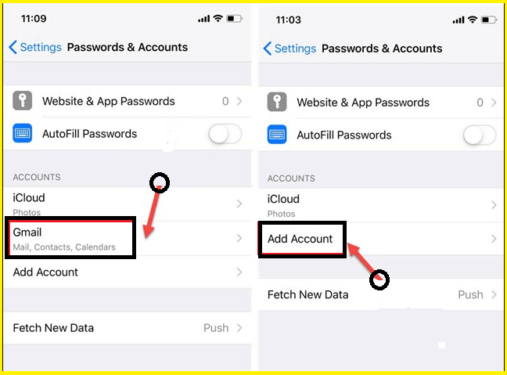
Ar ôl clicio ar y cyfrif Gmail, bydd gennych yr opsiwn i ddewis a dewis yr hyn rydych chi am ei gysoni â'ch iPhone newydd, boed yn Post, Cysylltiadau, neu Galendr.
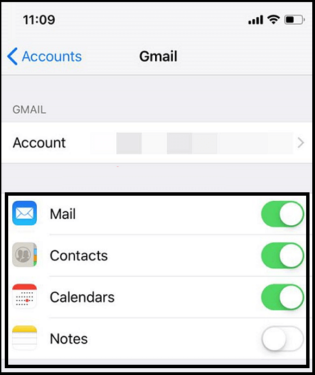
Yna byddwch yn sylwi bod yr holl gysylltiadau ar eich ffôn Android wedi'u trosglwyddo i iPhone yn uniongyrchol, heb unrhyw wallau enwau. Gyda hyn, rydym wedi rhoi esboniad syml ichi ar sut i drosglwyddo cysylltiadau o ffôn Android i iPhone.